Интернет стал неотъемлемой частью нашей повседневной жизни. Мы зависим от него, чтобы быть в курсе последних новостей, общаться с друзьями и семьей, работать и развлекаться. Именно поэтому, когда наш вай-фай роутер перестает работать, возникает ряд проблем и неудобств.
Один из самых распространенных проблемных ситуаций – это когда вай-фай роутер не включается. Один раз, когда вы действительно нуждаетесь в интернете, вы обнаруживаете, что никакие индикаторы не горят, и вы не можете подключиться к сети.
Существует множество возможных причин, почему ваш вай-фай роуте не включается. Это может быть связано с проблемой питания, неисправностью аппаратного оборудования или проблемой в настройках. Однако, не стоит паниковать. В большинстве случаев проблему можно решить самостоятельно без необходимости обращения к специалистам.
Вай фай роутер не включается?

- Проверьте подключение к источнику питания. Убедитесь, что роутер подключен к розетке и переключатель включен. Попробуйте проверить работу розетки, подключив другое устройство.
- Перезагрузите роутер. Иногда просто перезапуск устройства может помочь решить проблему. Отключите роутер от питания на несколько минут, а затем снова подключите его. Подождите несколько минут, чтобы роутер полностью загрузился.
- Проверьте светодиодные индикаторы. Обычно на роутере есть индикаторы, которые показывают его состояние. Если светильники не горят, значит, роутер может быть поврежден или иметь проблемы с питанием.
- Убедитесь, что все кабели правильно подключены. Проверьте, что сетевой кабель подключен к порту WAN на роутере и к модему. Также убедитесь, что другие сетевые кабели правильно подключены к роутеру.
- Сбросьте настройки роутера. Если все вышеперечисленные шаги не помогли, попробуйте сбросить настройки роутера до заводских. На обратной стороне роутера обычно есть кнопка сброса, которую нужно зажать несколько секунд.
Если после всех этих действий ваш вай фай роутер все еще не включается, возможно, проблема заключается в его аппаратной части, и вам следует обратиться к профессионалам для ремонта или замены устройства.
Проверьте подключение

Первым делом убедитесь, что ваш роутер правильно подключен к источнику питания. Проверьте, что кабель питания надежно вставлен в розетку и в заднюю панель роутера.
Кроме того, убедитесь, что кабель Ethernet правильно подключен к порту WAN на задней панели роутера. Порт WAN обычно отличается от других портов, поэтому вы можете найти его с помощью маркировки на корпусе роутера.
Если вы используете проводное подключение, убедитесь, что Ethernet-кабель правильно подключен к порту на компьютере или другом устройстве. Если вы используете беспроводное подключение, убедитесь, что ваше устройство включено в Wi-Fi и находится в пределах действия сигнала роутера.
Если все подключения выполнены правильно, попробуйте перезагрузить роутер, отключив его от источника питания на несколько секунд, а затем снова подключив. Это может помочь исправить временные проблемы с подключением.
| Неисправности | Возможные причины | Решение |
| Отсутствие подключения к роутеру | Неправильные настройки сети | Проверьте настройки сети и убедитесь, что ваше устройство подключено к правильной Wi-Fi сети. Если необходимо, введите пароль для подключения. |
| Слабый сигнал Wi-Fi | Перегруженность сети | Переместите роутер ближе к устройству, чтобы улучшить качество сигнала. Избегайте мест с плотными стенами или другими преградами, которые могут затруднять распространение сигнала. |
| Внешние помехи | Рядом находятся другие электронные устройства, работающие на той же частоте | Выключите или переставьте другие устройства, мешающие сигналу Wi-Fi. Возможно, вам придется изменить настройки роутера, чтобы использовать другую частоту или канал. |
Убедитесь в правильном включении
Если вы используете сетевой адаптер, убедитесь в том, что он подключен к роутеру и что провод эффективно передает сигнал. Попробуйте использовать другую розетку или сетевой адаптер, чтобы исключить возможность проблем с компонентами питания.
Кроме того, проверьте переключатель включения-выключения роутера. Убедитесь, что он находится в положении "Включить". Иногда переключатель может быть сложно заметить, поэтому внимательно просмотрите тело роутера на наличие такого переключателя.
Попробуйте перезагрузить роутер
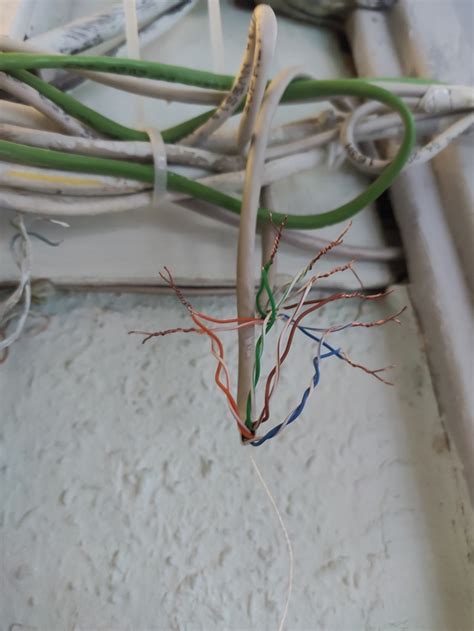
Если ваш вай-фай роутер не включается, одним из простых способов решить проблему может быть его перезагрузка. Это может помочь восстановить работоспособность роутера и устранить возможные неполадки.
Для перезагрузки роутера нужно выполнить следующие действия:
- Отключите питание роутера, выдернув штекер из розетки.
- Подождите несколько секунд и вновь включите питание, вставив штекер в розетку.
- Дождитесь, пока роутер полностью загрузится и все индикаторы указывают на его нормальное функционирование.
Перезагрузка роутера может помочь в случаях, когда возникли временные проблемы с его программным обеспечением или неполадки в работе сети.
Если после перезагрузки роутера проблема не исчезает, то вам может потребоваться провести более детальную диагностику или обратиться за помощью к специалистам.
Проверьте питание
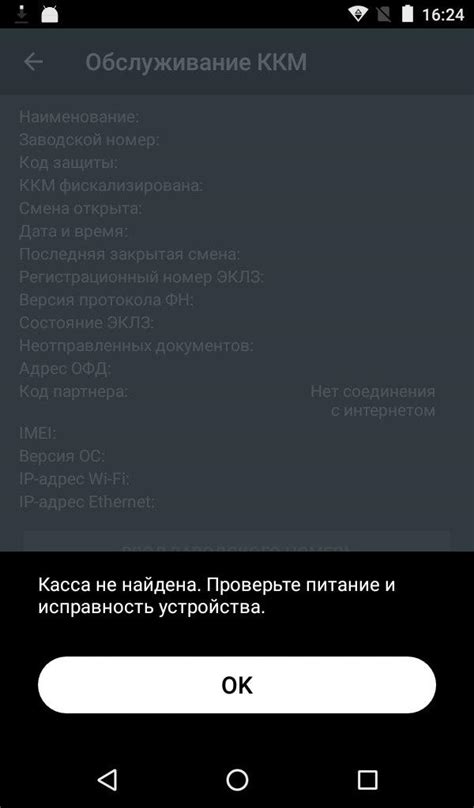
Первым делом стоит убедиться, что роутер подключен к источнику питания. Проверьте, выключен ли роутер и подключен ли его кабель питания к розетке. Если роутер не включается, попробуйте подключить его к другой розетке или использовать другой кабель питания. Также проверьте, не перегорел ли предохранитель вилки роутера.
Если у вас есть возможность, подключите другое электронное устройство к той же розетке, чтобы убедиться, что проблема не в самой розетке. При необходимости, обратитесь к специалисту, чтобы произвести проверку и ремонт роутера.
Ошибка в настройках

Если ваш вай-фай роутер не включается, возможно, причина кроется в неправильных настройках. Проверьте следующие моменты:
Правильность подключения к сети электропитания: Убедитесь, что роутер подключен к стабильному и работающему источнику электропитания. Попробуйте включить роутер в разные розетки или использовать другой кабель питания.
Проверьте настройки Wi-Fi: Убедитесь, что у вас нет конфликтующих настроек Wi-Fi с другими устройствами или соседними сетями. Используйте уникальное имя сети (SSID) и убедитесь, что используемый канал Wi-Fi не перегружен.
Пароль доступа к роутеру: Проверьте, что вы правильно вводите пароль для доступа к настройкам роутера. Попробуйте сбросить пароль до заводских настроек, если не уверены в правильности введенного пароля.
Проверьте настройки IP-адреса: Убедитесь, что ваш роутер настроен на правильный IP-адрес, чтобы подключиться к сети Интернет. Проверьте настройки DHCP, чтобы убедиться, что они правильно сконфигурированы.
Если вы выполните все вышеперечисленные шаги и ваш вай-фай роутер по-прежнему не включается, возможно, причина проблемы кроется в аппаратной неисправности. В таком случае, обратитесь к профессиональному технику или сервисному центру для диагностики и ремонта вашего роутера.
Сервисный центр

Если все известные методы не помогли исправить проблему с включением вай-фай роутера, возможно, стоит обратиться в сервисный центр.
Специалисты сервисного центра смогут провести комплексную диагностику и выявить причину неисправности роутера. Они также могут выполнить профессиональный ремонт или замену неисправных компонентов.
Выбирайте проверенные и надежные сервисные центры, чтобы быть уверенными в качестве и профессионализме предоставляемых услуг. Уточните у специалистов стоимость работы, сроки ремонта и гарантийные условия.
Кроме того, перед обращением в сервисный центр, убедитесь, что гарантийный срок на ваш роутер еще действует. Если роутер приобретен недавно, вам могут предоставить бесплатное обслуживание или замену.
Сервисный центр также может предложить вам альтернативные варианты решения проблемы, например, замену роутера на более современную модель или настройку другого оборудования.
Не забывайте сохранять чеки и гарантийные талоны при покупке роутера. Это поможет вам в случае необходимости обращения в сервисный центр и получения бесплатного обслуживания или замены.
Сервисный центр – это надежная опора для решения проблем с вай-фай роутером. Обращайтесь к профессионалам и скоро у вас снова будет доступ к интернету!



